Datar Saber記⑥ ~HandsOn - 表現方法編 ~
0.はじめに
今回はSaberのHandsOnより、ビジュアライズの表現方法に関して自身が学びのポイントと思った箇所を備忘としてまとめる。
1.一軸散布図
完成イメージ
散布図は2軸をイメージしがちだが、実は1軸の散布図も有効な可視化表現方法となる。1軸の場合、値が近しいグループが近くに集まる為、それらの集団を判別するなどの活用が可能となる。

作成手順
①列に「カテゴリー」、行に「売上」を配置する。

②詳細に「メーカー」を配置する。
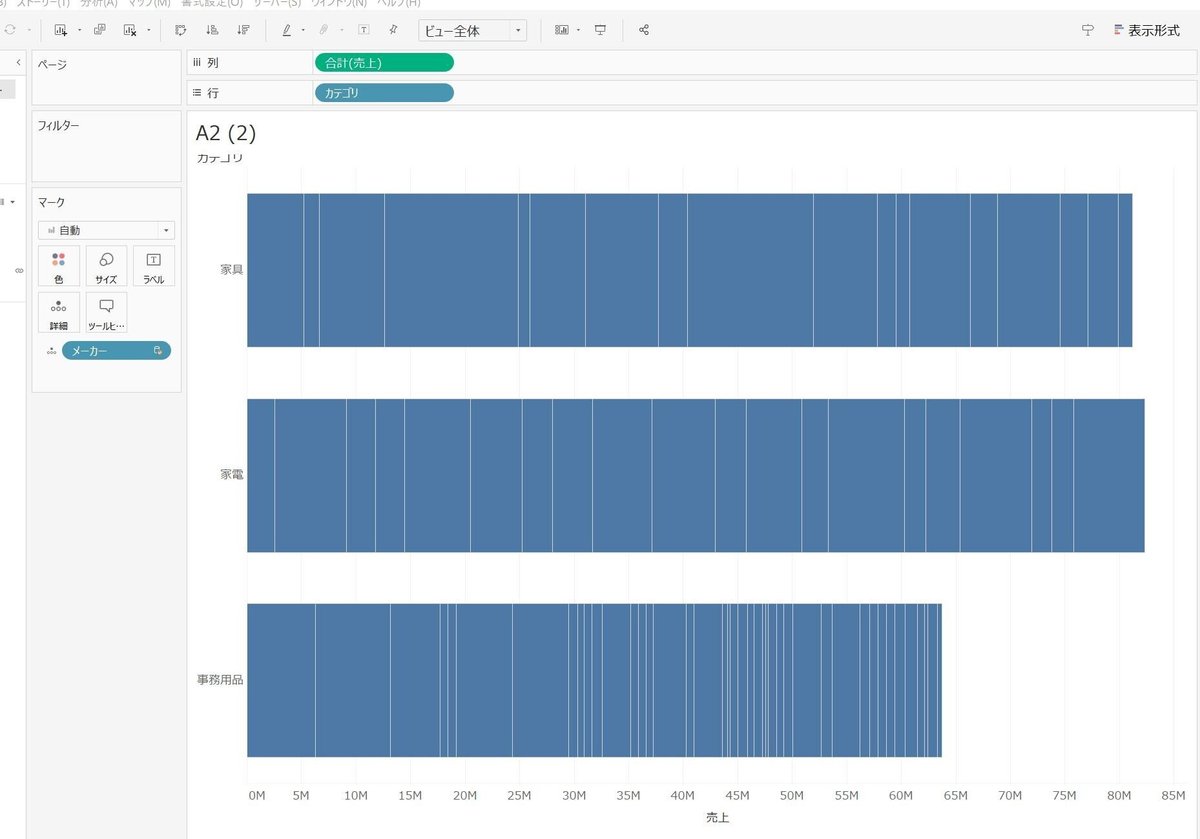
③形状を円に変更する。
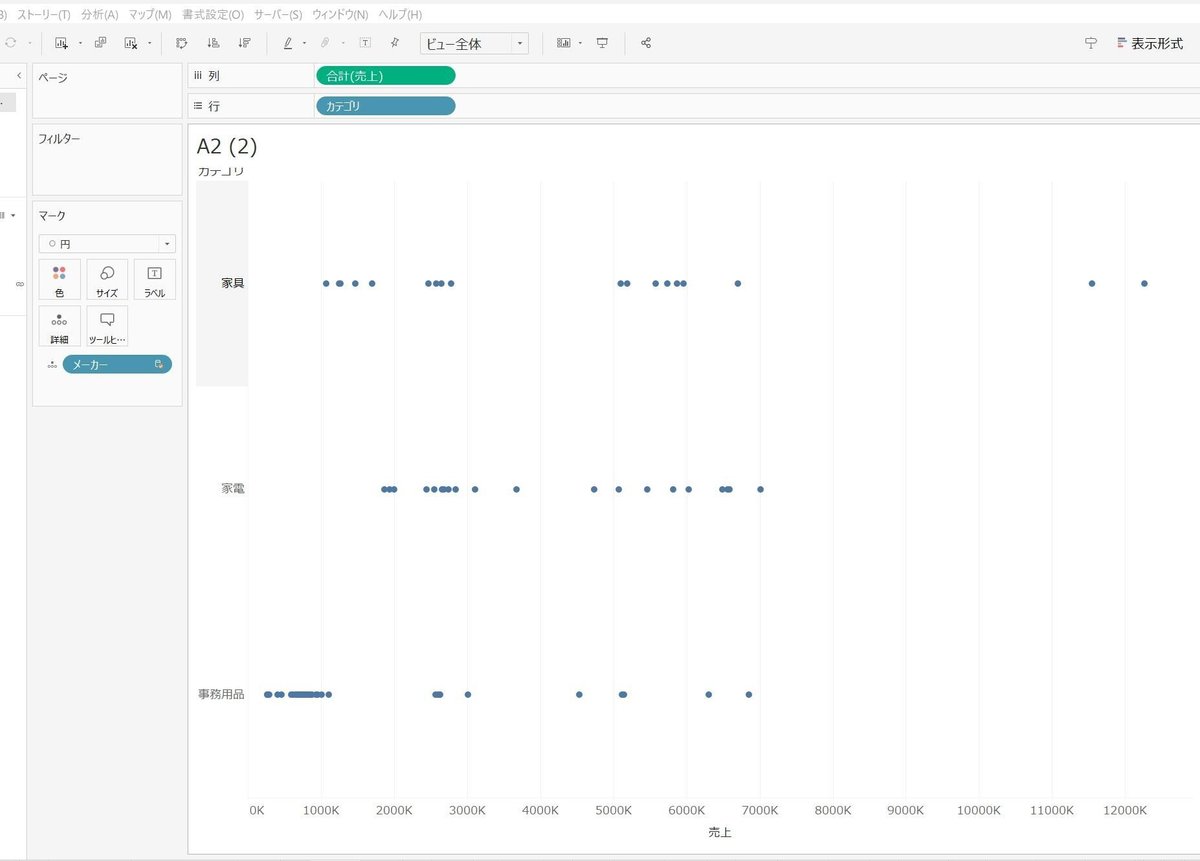
④「利益」で色を塗る。

2.100%積み上げグラフ
完成イメージ
数値を割合ととらえ、全体を100%としたときの内訳を識別することが可能となる。全体の数字の大小はこの表現からは読み取れない点に注意が必要となる。
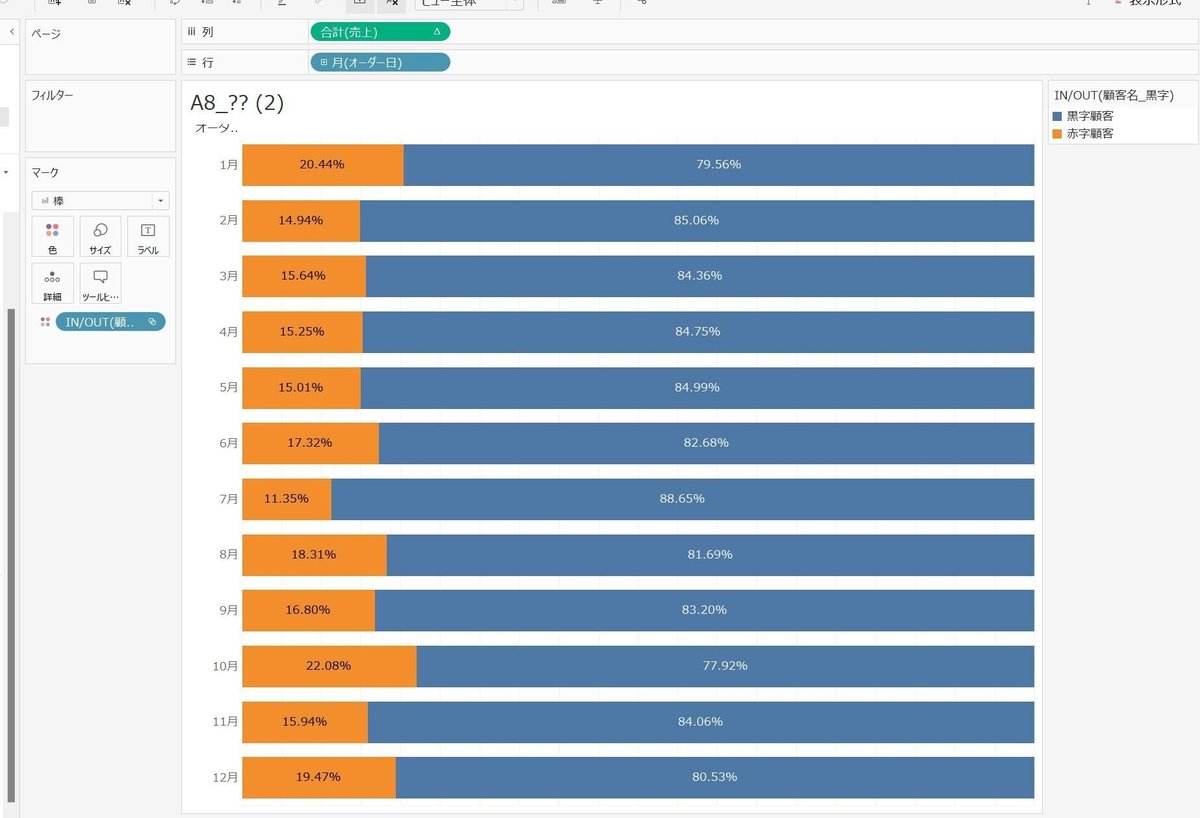
作成手順
①行に「月(オーダー日)」を、列に「売上」を入れる。
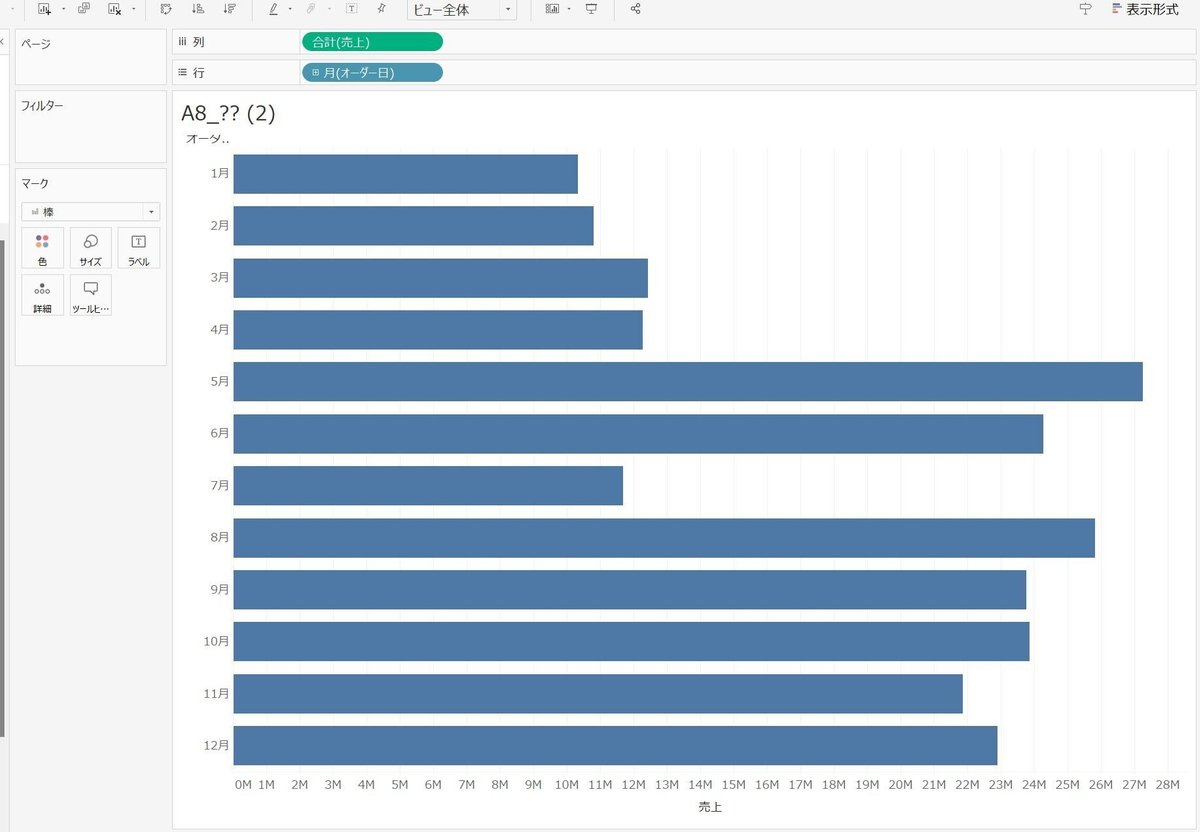
②列に入れた「売上」→「簡易表計算」→「合計に対する割合」を選択する。
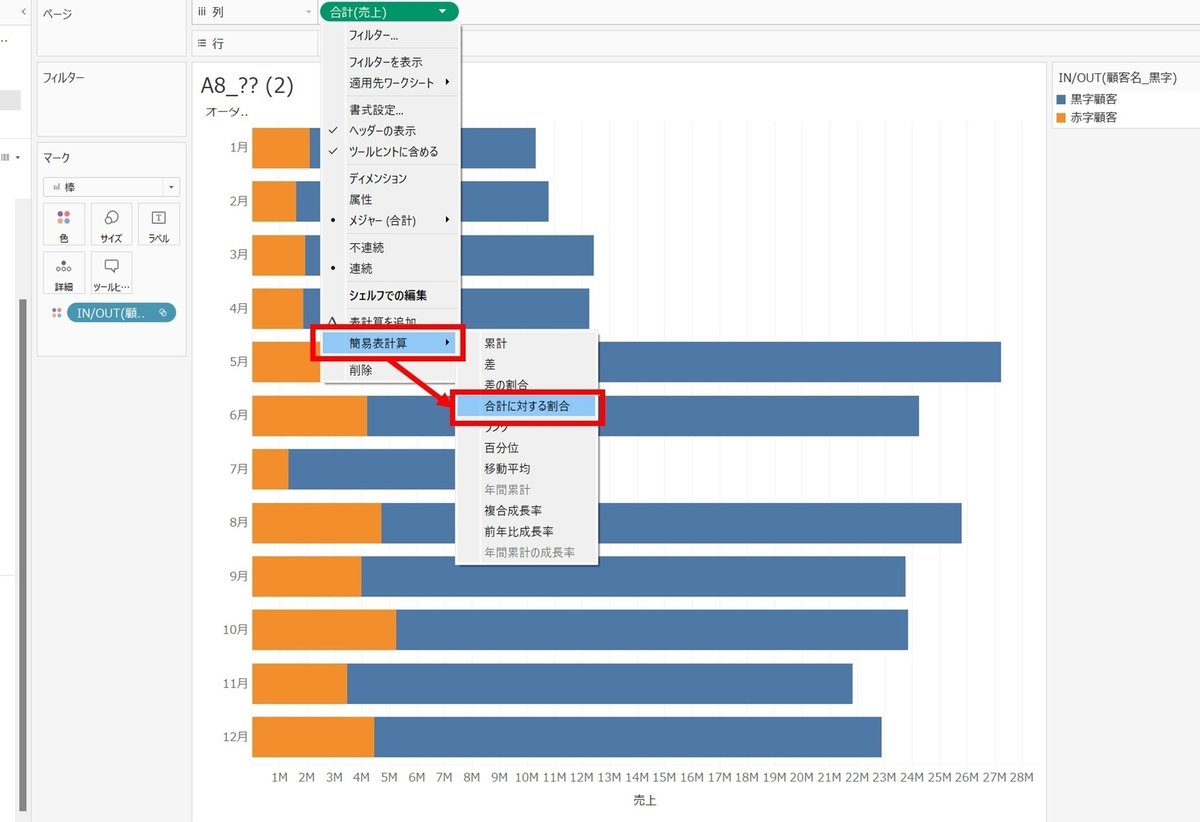
③「表計算の編集」を開き、「次を使用して計算」の項目の「セル」を選択する。
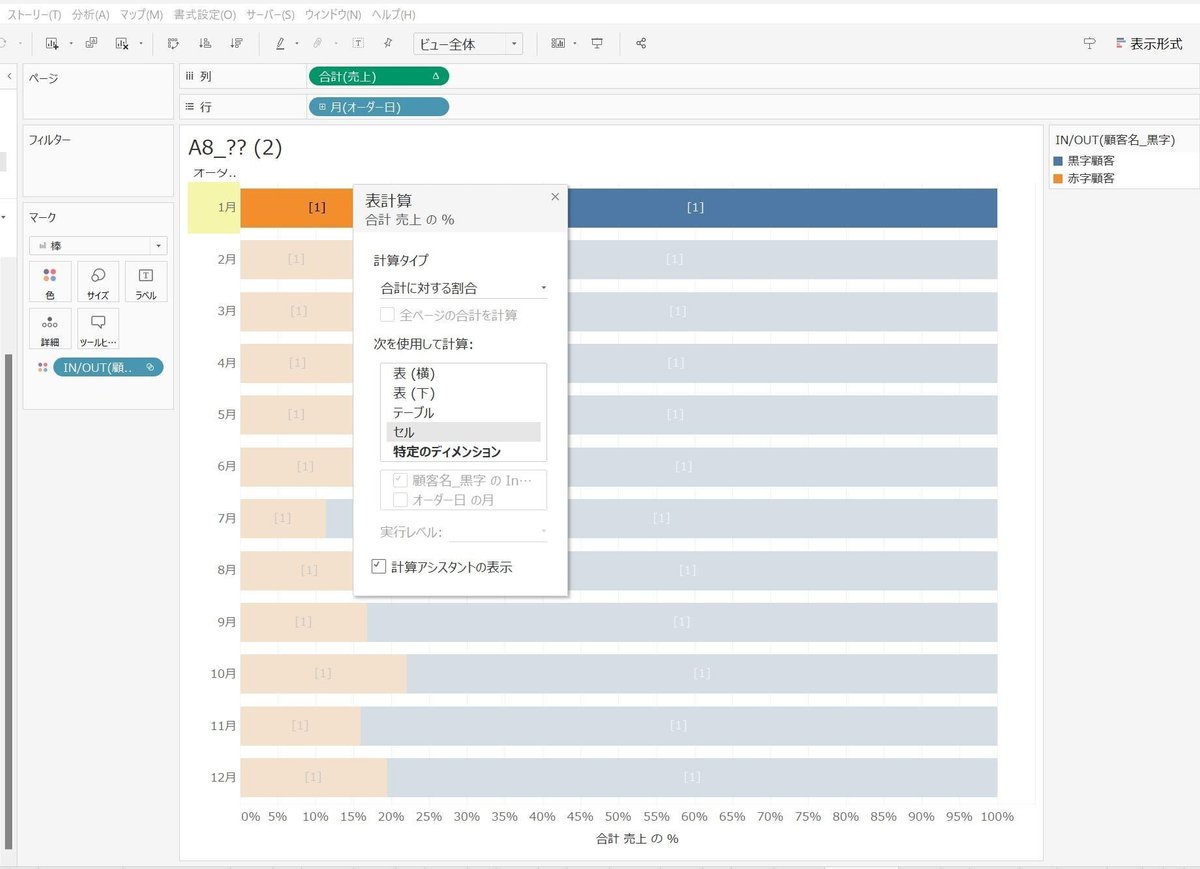
④最後にレイアウトを整える。100%棒グラフでは横軸を100%に揃えることでより美しく見ることが出来る。その為、「軸の編集」から「範囲」を「固定」にし、終了値を「1」にする。
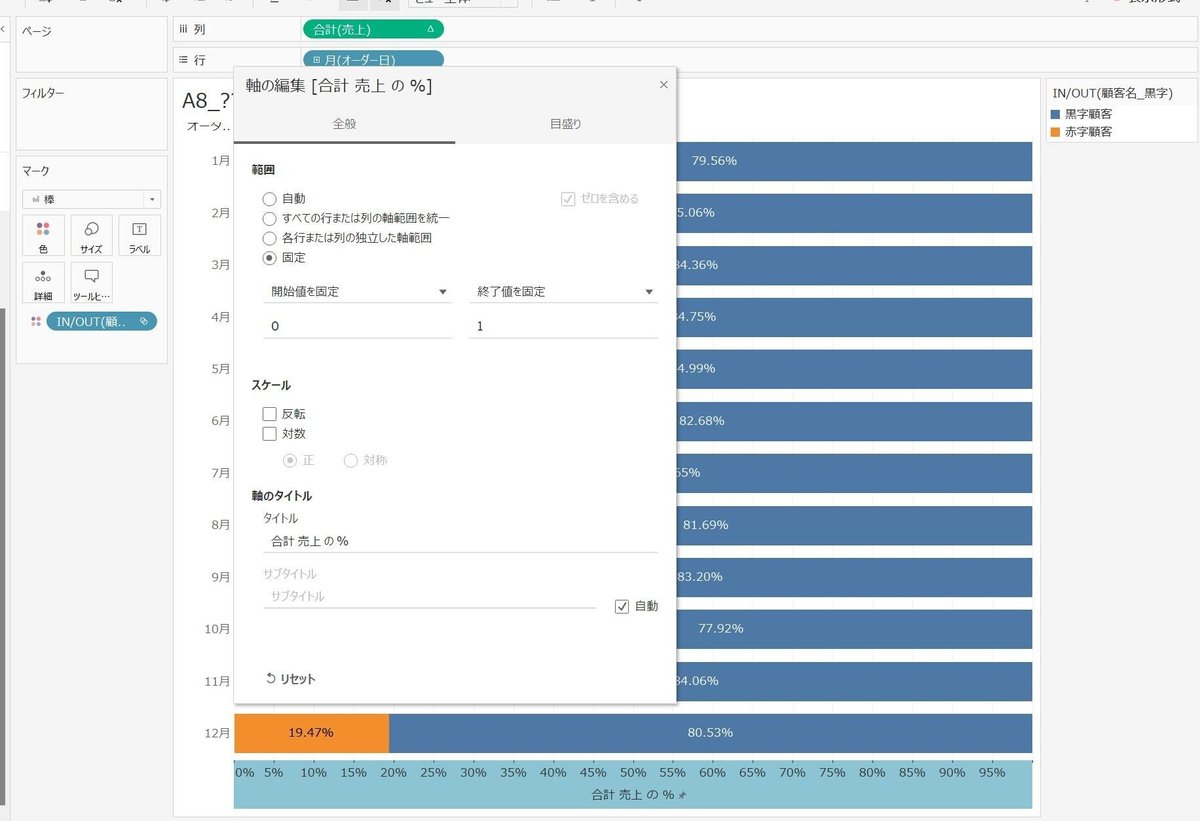
⑤100%棒グラフでは横軸のメモリはなくても認識可能な為、横軸のメモリを非表示にして完成。

3.ブレットチャート
完成イメージ
ブレッドチャートとは、あるデータを棒グラフの形で展開し、そこに比較したい基準データ(予算値など)を線の形でプロットしたもの。 少ないスペースで、2つのデータを比較することが可能。

作成手順
①行に「地域」「カテゴリ」を、列に「年(オーダー日)」を配置し、「売上」を列に入れる。
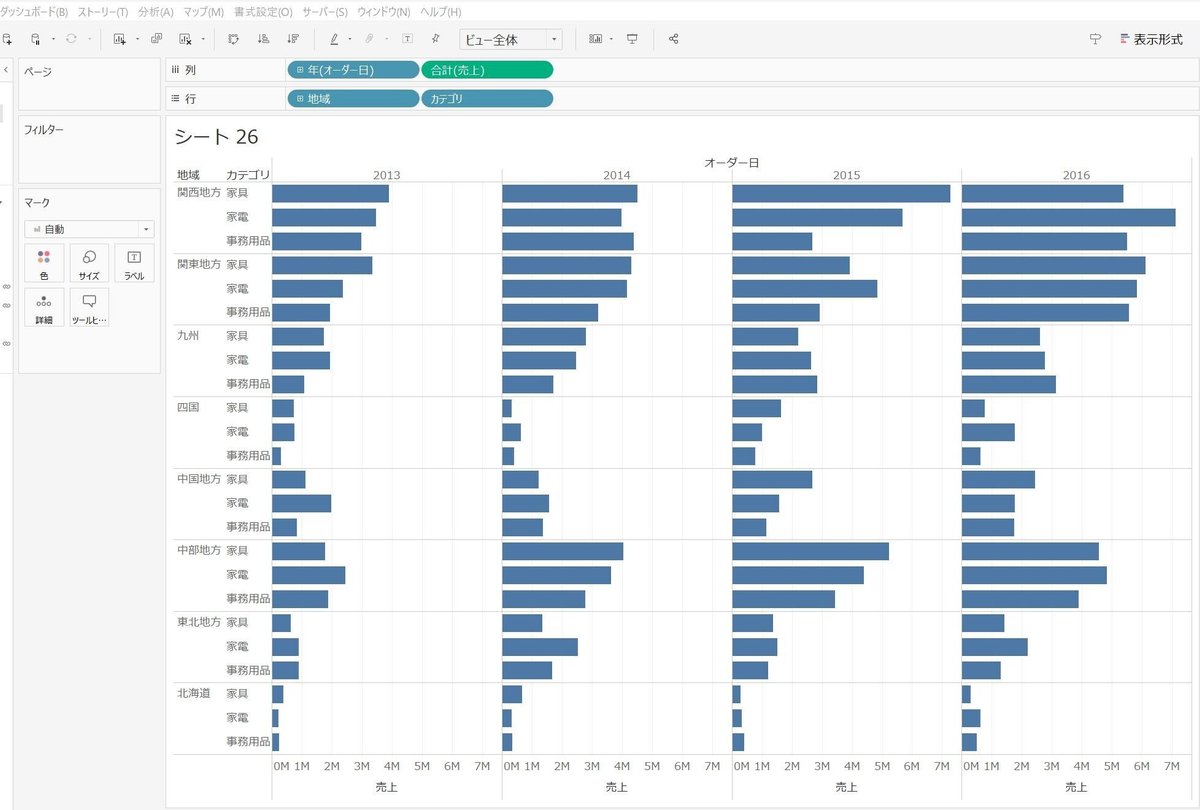
②「予算」を追加し、予算と、売上の棒グラフを作成する。

③このままでは予算と売上の対比がわかりにくいため、「予算」を「詳細」に移動し、「予算」の値でリファレンス・ラインを追加する。
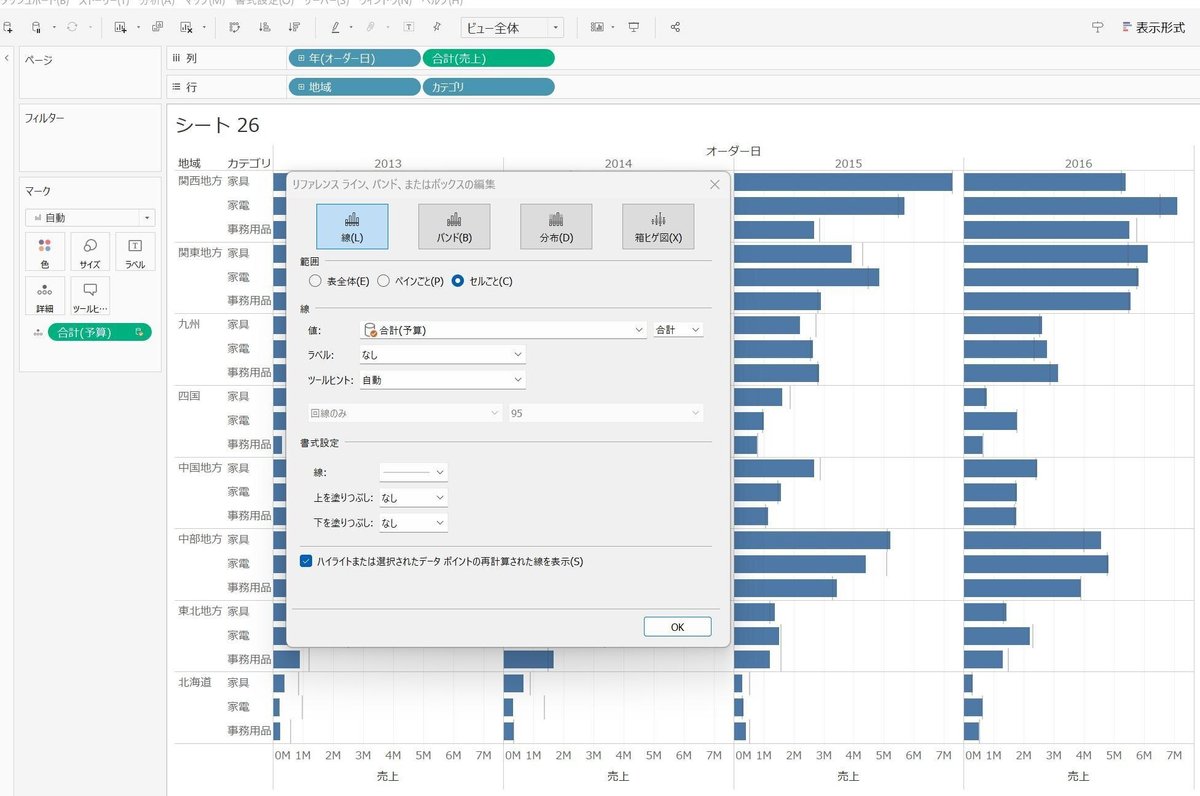
④リファレンス・ラインの「分布」を選択し、各セルごとに予算の70%、80%、90%、100%の値で色塗りを行う。
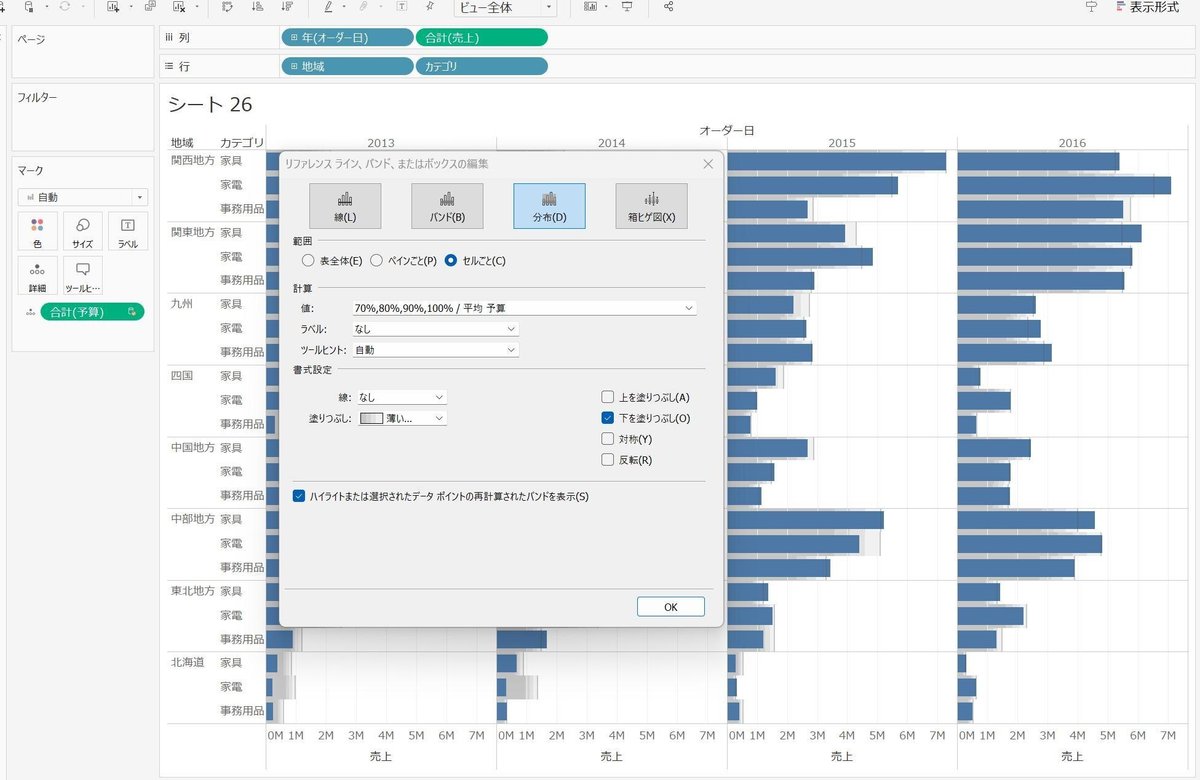
⑤棒グラフ、リファレンスラインの色、透明度など、見た目の美しさを調整して完成。
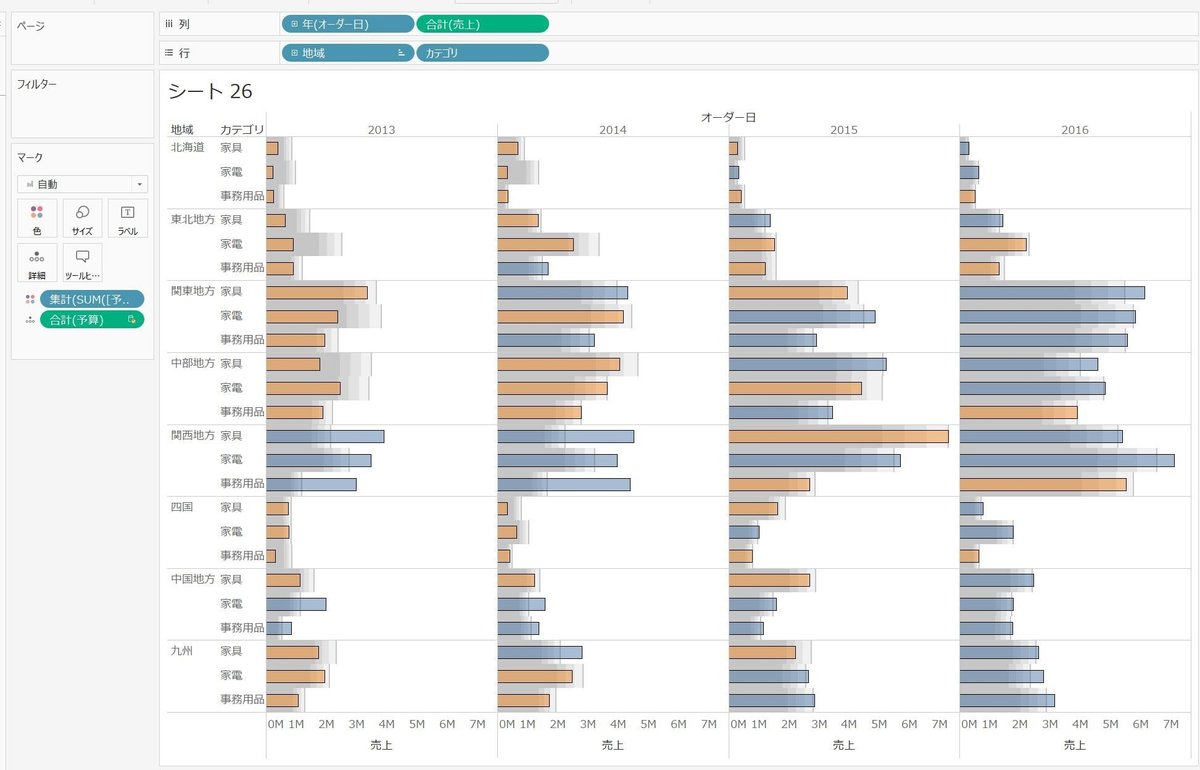
4.まとめ
今回は、SaberのHands-On Intermediate Iから、特徴的なViz表現について、備忘の為にまとめた。
一軸の散布図などは、あまり使う機会がなかったため、今回のセッションを通じてまた引き出しを増やすことが出来た。引き続き、Saberを通して学んだViz表現を今後も整理し、引き出しとして持ち、実務で更なるビジネス効果を生んでいきたい。
